A juzgar por las impresiones e informes en línea, los usuarios están mayormente satisfechos con Xbox One. Esta gran consola de próxima generación es una herramienta bastante capaz y hay muchas cosas que pueden salir mal en el día a día.
Sin embargo, no dejes que eso te engañe pensando que el flujo de trabajo de Xbox One es fluido. Algunos errores aparecen de vez en cuando, como el error «Puede haber un problema con este juego o aplicación» al descargar o instalar juegos o aplicaciones.
A continuación, enumeramos las soluciones más comunes, así que no dude en probarlas si ha encontrado este error.
Cómo resolver problemas con la descarga de juegos o aplicaciones en Xbox One
- Apague y encienda la consola
- Cancelar la instalación y volver a instalar
- Comprobar el estado de los servicios de Xbox Live
- Salga y vuelva a iniciar sesión con su perfil de Xbox
- Inspeccione la conexión
- Asegúrate de tener suficiente espacio de almacenamiento
- Actualizar el firmware de la consola
Solución 1: apague y encienda la consola
Una solución universal para todo tipo de problemas de Xbox One es un simple ciclo de encendido o reinicio completo. Si está bastante seguro de todos los demás factores que podrían conducir a esto, un simple reinicio podría solucionarlo y podrá continuar con las descargas como si nada sucediera. El problema en cuestión podría ser un error temporal, por lo que este paso es más valioso.
Aquí se explica cómo apagar y encender la Xbox One:
- Mantenga presionado el botón Botón de encendido durante 10 segundos más o menos.
- Espere hasta que la consola se apague.
- Después de un minuto, enciende la consola nuevamente y busca cambios.
Solución 2: cancelar la instalación y volver a instalar
Si el error (como suele ocurrir) apareció durante la instalación del juego, sugerimos cancelar el proceso y reiniciarlo. Esto debería ayudarte a superar el contratiempo y, con suerte, resolver el error «Puede haber un problema con este juego o aplicación». Después de cancelar la instalación, vuelve a la Tienda o inserta el disco e instala el juego nuevamente.
Siga estos pasos para hacerlo en Xbox One:
- Desde el Casa pantalla, abierta Mis juegos y aplicaciones.
- Escoger Cola y resalta el juego o la aplicación que intentas descargar. Debería decir “Instalando“.
- presione el Menú botón y elige Cancelar.
- Intenta reinstalar el juego.
Solución 3: compruebe el estado de los servicios de Xbox Live
Si está obteniendo la copia digital del juego afectado, el problema podría residir en los servicios de Xbox Live, por lo que sugerimos verificar el estado de los servicios de Xbox Live. Está la vista dedicada donde se publican todas las interrupciones en tiempo real para que los usuarios puedan identificar problemas globales de primera mano.
Aquí es donde puede comprobar el estado de los servicios de Xbox Live. O bien, puede echar un vistazo a la cuenta oficial de Twitter, aquí.
Solución 4: cierre sesión y vuelva a iniciar sesión con su perfil de Xbox
Algunos usuarios afectados descubrieron el problema en el error de la cuenta temporal. Lo resolvieron cerrando sesión y volviendo a iniciar sesión con su cuenta de perfil de Xbox. Esto, junto con el ciclo de encendido, parece solucionar muchas detenciones temporales de Xbox One. De una forma u otra, no te costará nada probarlo y comprobarlo por ti mismo.
Si esto no es útil, continúe con el siguiente paso de la lista. Uno funcionará eventualmente.
Solución 5: inspeccionar la conexión
Este es un paso obvio. Al acceder a cualquier tipo de contenido en línea, necesitará obligatoriamente una conexión estable. Si ese no es el caso, surgen errores. Si no está seguro de cómo solucionar los problemas de conexión de red en Xbox One, el procedimiento es bastante simple. Necesitamos probar algunos componentes internos y luego pasar a su red doméstica, centrándonos en los enrutadores/módems.
Estos son algunos pasos generales de solución de problemas que puede probar:
- presione el boton xbox para abrir la guía.
- Escoger Ajustes.
- Grifo Todos los ajustes.
- Escoger La red.
- Seleccione Configuración de red.
- Seleccione «Probar conexión de red“.
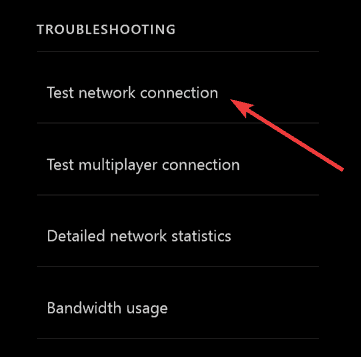
- Abra Configuración y luego Todos los ajustes.
- Escoger La red.
- Abierto Configuración de red > Ajustes avanzados.
- Escribe tu IP y DNS valores (IP, máscara de subred y puerta de enlace).
- En Configuración avanzada, abra configuración de ip.
- Seleccione Manual.
- Una vez aquí, abre DNS y escribe DNS aporte.
- Introduzca los valores que escribió y confirme los cambios en el Ajustes avanzados.
- Reiniciar xbox
- Asegúrese de utilizar una conexión por cable en lugar de inalámbrica.
- Restablecer enrutador.
- Deshabilite el firewall del enrutador y UPnP.
Solución 6: asegúrese de tener suficiente almacenamiento
El espacio de almacenamiento es otra cosa que deberá verificar antes de que podamos atribuir completamente este error a un percance del sistema. El error «Puede haber un problema con este juego o aplicación» puede aparecer debido a la falta de espacio de almacenamiento para dicho juego o aplicación. Es por eso que sugerimos verificar su espacio de almacenamiento y eliminar algún contenido si es necesario.
Por otro lado, si tiene suficiente espacio de almacenamiento y el problema persiste, intente con el último paso de la lista.
Solución 7: actualice el firmware de la consola
Finalmente, puede intentar actualizar el firmware de la consola y esperar lo mejor. Si el problema persiste incluso con el firmware más reciente, comuníquese con el soporte oficial y solicite la resolución.
Y eso es. Si tiene alguna pregunta o sugerencia, no dude en hacérnosla saber en la sección de comentarios a continuación.
HISTORIAS RELACIONADAS QUE DEBES CONSULTAR:
